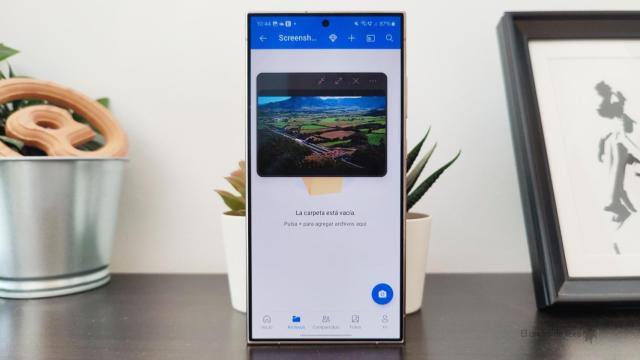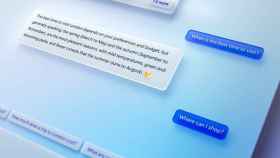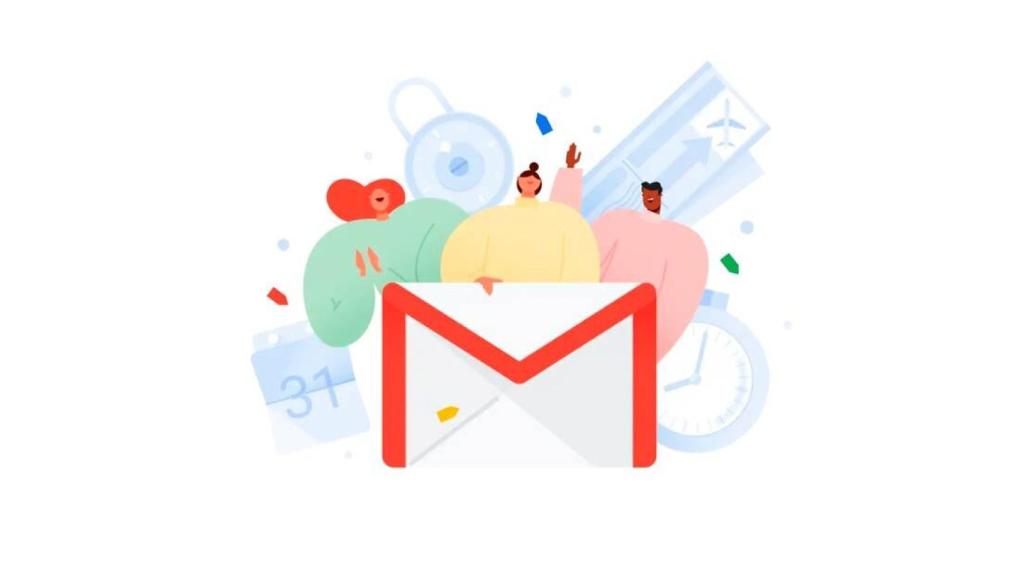
Envía los correos de Gmail a la papelera desde las notificaciones
El truco de Gmail para eliminar cualquier correo desde la barra de notificaciones
Deja de perder tiempo entrando a la aplicación y configura Gmail para que te deje borrar correos desde la barra de notificaciones.
18 febrero, 2023 20:01Hay ocasiones en las que los correos electrónicos pueden acumularse en tu bandeja de entrada casi sin que te des cuenta, pero hoy vas a aprender un truco de Gmail que te permitirá borrar los correos de una forma más sencilla que nunca: desde la barra de notificaciones y sin tener que entrar a la aplicación
[Como hacer una copia de tus correos de Gmail desde el móvil]
Se trata de un simple cambio que puedes hacer desde la configuración de Gmail y que te ayudará considerablemente a personalizar tu experiencia con la aplicación de correo.
Además, hará que tardes bastante menos tiempo en eliminar los correos que llegan a tu bandeja de entrada y que no te interesan o que no vas a leer.
Cómo cambiar las acciones rápidas predeterminadas de Gmail
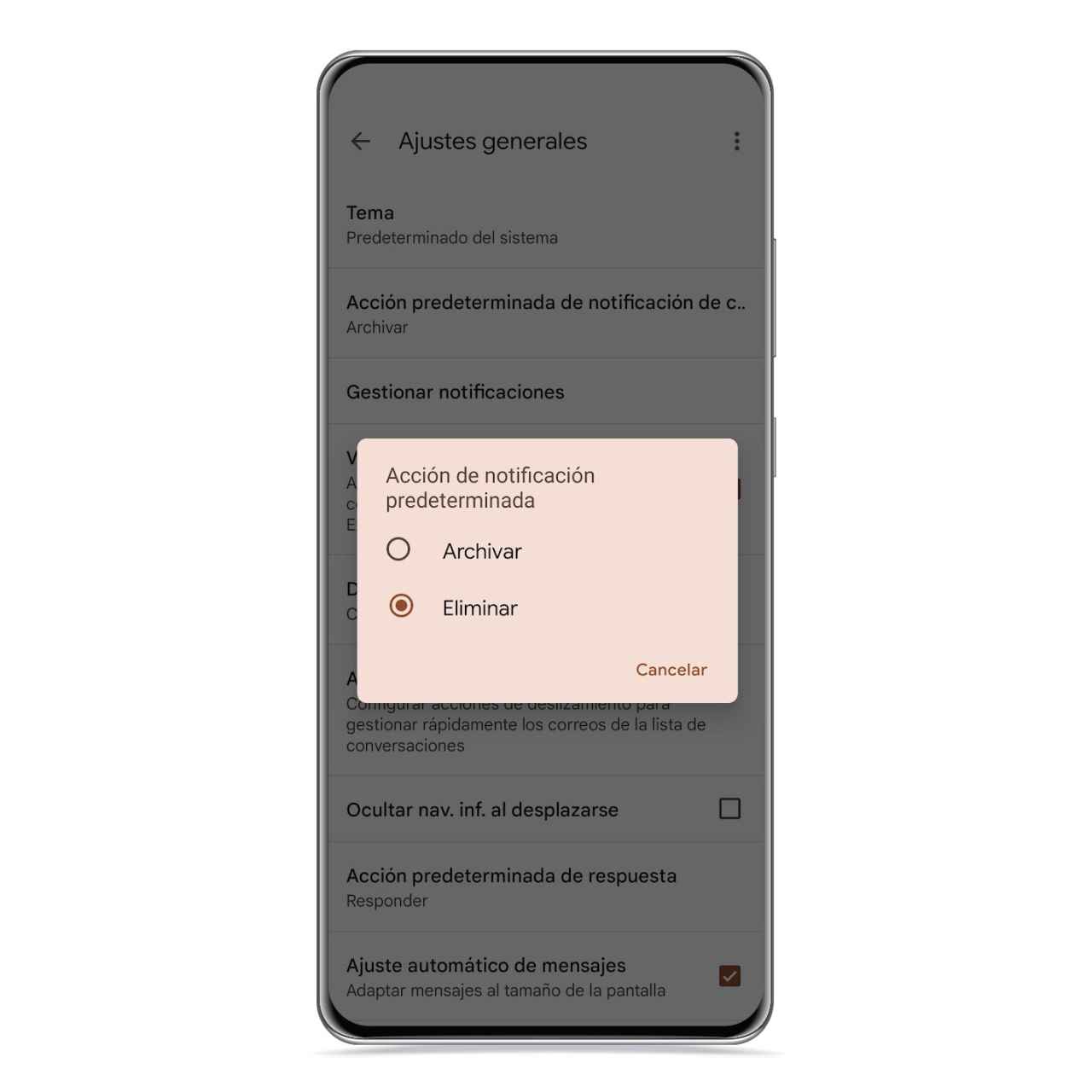
Eliminar desde la notificación El Androide Libre
Cada vez que te llega un nuevo correo a la bandeja de entrada Gmail te envía una notificación al móvil, y cuando deslizas sobre ella, de forma predeterminada, ves las opciones de archivar el correo o contestarlo, pero puedes hacer que también te ofrezca la opción de eliminarlo desde la propia barra de notificaciones. Sigue estos pasos:
- Abre Gmail y entra en los ajustes.
- Pulsa sobre Ajustes generales.
- Dale a Acción predeterminada de notificación de correo.
- Cambia a Eliminar.
A partir de ahora, cada vez que veas una notificación de un correo electrónico desde la cortina de notificaciones, podrás borrarlo por completo desde las acciones rápidas de la propia barra de notificaciones.
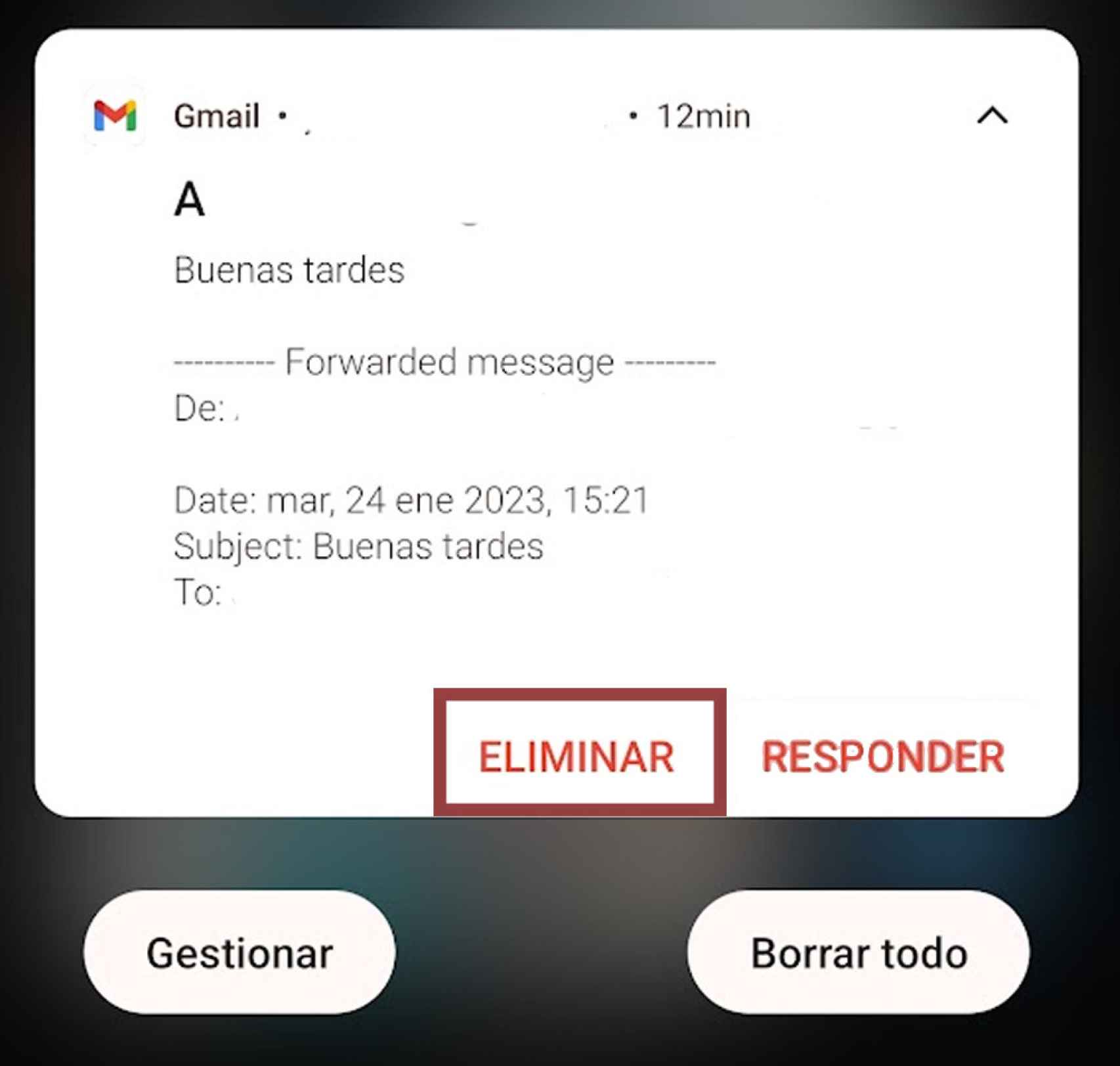
Eliminar correo desde la barra de notificaciones El Androide Libre
Esto, a la larga y siempre y cuando lo utilices, puede acabar consiguiendo que no se te acumulen tantos correos electrónicos sin leer en la bandeja de entrada, ya que los podrás ir eliminando a medida que estos lleguen.
De la misma forma, también puedes cambiar la respuesta predeterminada, que normalmente es "Responder" por un "Responder a todos".